电脑更新成windows11怎么回到10 更新成windows11系统可以改成10吗
更新时间:2024-04-15 10:26:46作者:xinxin
当前许多用户的电脑在接收到微软发送的升级windows11原版系统推送通知情况下,也都会迫不及待进行更新,可是因为windows11系统全新优化的界面无法满足用户操作习惯,因此就想要回退,那么更新成windows11系统可以改成10吗?今天小编就给大家带来电脑更新成windows11怎么回到10相关内容。
具体方法如下:
1、右击任务栏上的开始图标,在弹出的菜单中选择“设置”。
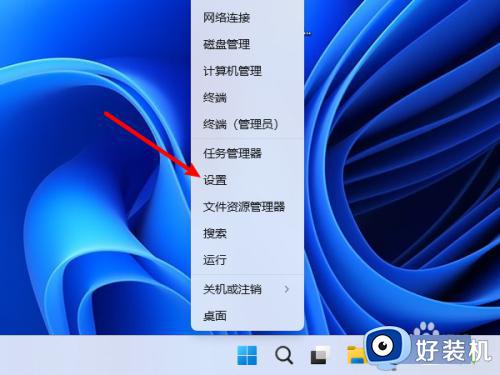
2、进入系统设置窗口,点击进入“恢复”。
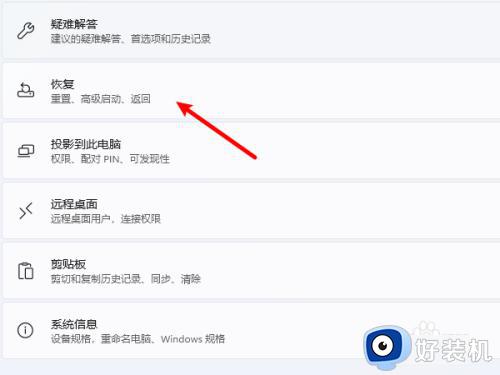
3、在恢复选项下点击【返回】按钮。
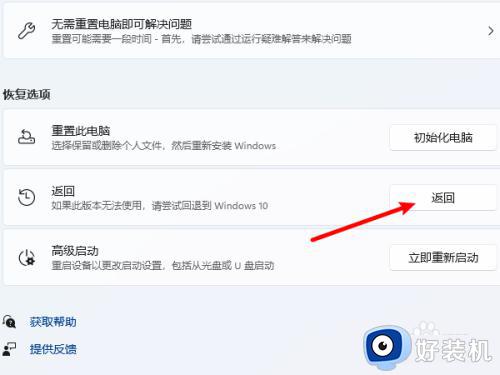
4、弹出返回向导,选择一个退回原因选项,点击【下一步】。
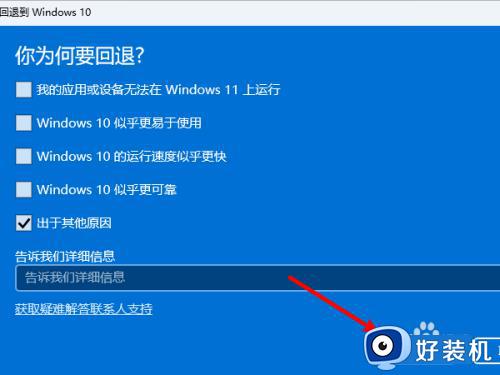
5、点击【不,谢谢】按钮,不检查更新。
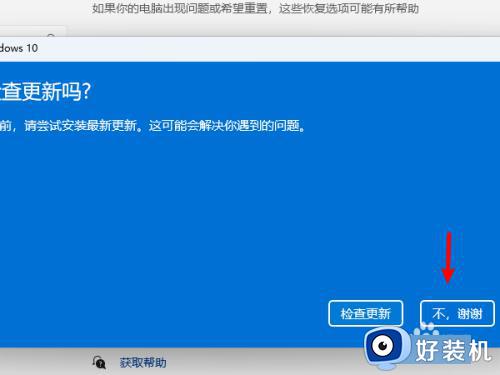
6、接下来全部点击【下一步】,点击【回退到windows10】等待退回成功就好了。
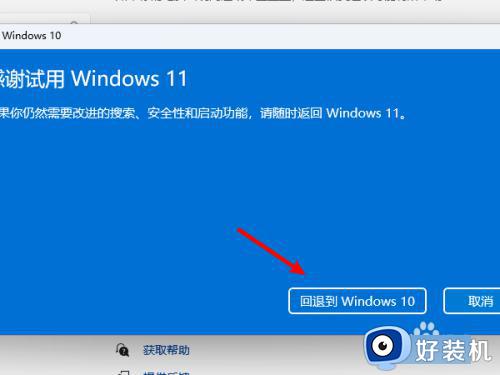
以上就是小编给大家介绍的电脑更新成windows11怎么回到10相关内容了,还有不懂得用户就可以根据小编的方法来操作吧,希望本文能够对大家有所帮助。
电脑更新成windows11怎么回到10 更新成windows11系统可以改成10吗相关教程
- 电脑更新成win11还能变成win10吗 升级了win11怎么还原win10系统
- 更新windows11怎么退回到10 升级到win11之后如何回退到win10
- 如何将windows11换成windows10 windows11怎么改成windows10
- windows11自动更新有必要吗 windows11更新好还是不更新好
- 笔记本电脑更新windows11好吗 笔记本电脑怎么更新windows11
- 2代i5能装win11吗 2代i5是否满足windows11系统要求
- windows11怎么恢复成windows10 win11系统回退win10的步骤
- 怎么让win11系统暂停更新 windows11系统暂停更新的方法教程
- win11更新后网络无法连接怎么回事 更新了windows11后无法连接网络如何解决
- 电脑变成win11怎么退回win10 如何将win11还原回原来的win10版本
- win11家庭版右键怎么直接打开所有选项的方法 win11家庭版右键如何显示所有选项
- win11家庭版右键没有bitlocker怎么办 win11家庭版找不到bitlocker如何处理
- win11家庭版任务栏怎么透明 win11家庭版任务栏设置成透明的步骤
- win11家庭版无法访问u盘怎么回事 win11家庭版u盘拒绝访问怎么解决
- win11自动输入密码登录设置方法 win11怎样设置开机自动输入密登陆
- win11界面乱跳怎么办 win11界面跳屏如何处理
win11教程推荐
- 1 win11安装ie浏览器的方法 win11如何安装IE浏览器
- 2 win11截图怎么操作 win11截图的几种方法
- 3 win11桌面字体颜色怎么改 win11如何更换字体颜色
- 4 电脑怎么取消更新win11系统 电脑如何取消更新系统win11
- 5 win10鼠标光标不见了怎么找回 win10鼠标光标不见了的解决方法
- 6 win11找不到用户组怎么办 win11电脑里找不到用户和组处理方法
- 7 更新win11系统后进不了桌面怎么办 win11更新后进不去系统处理方法
- 8 win11桌面刷新不流畅解决方法 win11桌面刷新很卡怎么办
- 9 win11更改为管理员账户的步骤 win11怎么切换为管理员
- 10 win11桌面卡顿掉帧怎么办 win11桌面卡住不动解决方法
